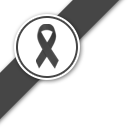การซ่อน/แสดง เส้นไกด์หรือเส้นกริด (รวมไปถึงเส้นไกด์อัจฉริยะด้วย)1. ให้ทำตามขั้นตอนดังต่อไปนี้
– เลือกหัวข้อ View > Show > Grid //สำหรับเส้นกริด
– เลือกหัวข้อ View > Show > Guides //สำหรับเส้นไกด์
– เลือกหัวข้อ View > Show > Smart Guides //สำหรับเส้นไกด์อัจฉริยะ
showguidegrid
ที่ Photoshop ไปที่ View > Show แล้วอยากให้อะไรแสดงก็เลือกไป
การวางเส้นไกด์
1. ควรจะต้องมีเครื่องมือไม้บรรทัดอยู่ในภาพเสียก่อน ถ้ายังไม่มีให้ไปที่ View > Show > Rulers
2. ทำตามขั้นตอนใดขั้นตอนหนึ่งนี้เพื่อสร้างเส้นไกด์
– เลือก View > New Guide จากนั้นก็เลือกว่าจะวางแนวตั้ง (Vertical) หรือแนวนอน (Horizontal) กำหนดตำแหน่งแล้วกด OK
– หรือจะลากมาด้วยตัวเองเลยจากเครื่องมือไม้บรรทัด ดังภาพ
*คลิกที่ไม้บรรทัดแนวตั้งลากมาได้เส้นไกด์แนวตั้ง
*คลิกที่ไม้บรรทัดแนวนอนลากมาได้เส้นไกด์แนวนอน
– กด Alt (win)/ Option (mac) ค้างเอาไว้แล้วคลิกลากจากเครื่องมือไม้บรรทัดแนวตั้งเพื่อสร้างเส้นไกด์แกนแนวนอน
– แต่ถ้าลากมาโดยไม่กดอะไรเลยจะเป็นเส้นแนวตั้ง
– กด Alt (win)/ Option (mac) ค้างเอาไว้แล้วคลิกลากจากเครื่องมือไม้บรรทัดแนวนอนเพื่อสร้างเส้นไกด์แกนแนวตั้ง
– แต่ถ้าลากมาโดยไม่กดอะไรเลยจะเป็นเส้นแนวนอน
3. สำหรับการล็อกเส้นไกด์ ให้เลือก View > Lock Guides
การเคลื่อนย้ายเส้นไกด์
1. เปลี่ยนเป็นเครื่องมือลูกศรเสียก่อน (Move Tool – “V“) หรือเปลี่ยนแบบชั่วคราวโดยการกดปุ่ม Alt (win)/Option (mac) ค้างไว้
2. เอาสัญลักษณ์ลูกศรที่เป็นเมาส์นี้ไปชี้ที่เส้นไกด์
3. วิธีเคลื่อนย้ายก็มีอยู่สองสามเงื่อนไข ดังนี้
– ลากเลยดื้อๆ
– เปลี่ยนเส้นไกด์จากแนวตั้งเป็นแนวนอน หรือแนวนอนเป็นแนวตั้งโดยการกดปุ่มค้าง Alt (win)/Opt (mac) ขณะที่กำลังลากเส้นไกด์
– หรือจะลากแบบให้ดูดติดไปตามแนวเส้นกริดก็ทำได้ง่ายๆโดยการกดปุ่ม Shift ค้างเอาไว้ (กรณีที่ไม่ได้มีการล็อกเส้นกริดให้ดูดติด) หรือจะตั้งค่าให้ดูดติดเป็นค่าพื้นฐานเลยที่ View > Snap to > Grid is Select
การลบเส้นไกด์1. ทำตามขั้นตอนใดขั้นตอนหนึ่งดังต่อไปนี้
– ถ้าจะลบแค่เส้นเดียว คลิกที่เส้นไกด์แล้วลากทิ้งออกไปจากจอ
– ถ้าต้องการเคลียร์ทั้งหมด ไปที่ View > Clear Guides
การตั้งค่าเส้นไกด์และเส้นกริด1. ทำตามขั้นตอนใดขั้นตอนหนึ่งดังต่อไปนี้
– สำหรับ Windows : ไปที่ Edit > Preferences > Guides, Grid and Slices
– สำหรับ Macintosh : ไปที่ Photoshop > Preferences > Guides, Grid and Slices
2. สำหรับการตั้งค่าสี (Color) ให้กับเส้นไกด์และเส้นกริด เลือกได้ว่าจะใช้สีสำหรับเส้นใดเส้นหนึ่งหรือทั้งสองก็ได้
ให้เลือกที่ Custom จากนั้นกล่องสีจะปรากฏขึ้นให้ เลือกสีที่ต้องการแล้วกด OK
3. สำหรับรูปแบบเส้นเกริดและเส้นไกด์ (Style) ก็สามารถเลือกได้เช่นกัน
4. สำหรับ Guideline Every หรือการวางตัวต่อเนื่องของเส้นถัดไปนั้น Grid Spacing คือระยะห่างของเส้นต่อเนื่อง
ส่วน Subdivisions จะหมายถึงเส้นกริดขนาดเล็ก (สามารถใส่ค่าเป็นเปอร์เซ็นต์ของช่องว่างได้)
5. กด OK
ปรับแต่งค่าต่างๆที่ Guides, Grid & Slicesเพิ่มเติม : การทำงานอย่างมีประสิทธิภาพมากขึ้นด้วยเส้นไกด์อัจฉริยะ (Smart Guides)
เราจะใช้เส้นไกด์อัจฉริยะ (Smart Guides) พร้อมคุณสมบัติพิเศษได้ตามวิธีการข้างล่างนี้ ซึ่งเป็นเนื้อหานอกเหนือจากหลักสูตรสำหรับช่างภาพ
แต่เพื่อความครอบคลุมแล้วนับเป็นประโยชน์ต่อการออกเแบบเพิ่มเติมครับ
[Alt (win)/Option (mac)] + คลิกลากเลเยอร์
เมื่อเปิดโหมด Smart Guide แล้วระหว่างที่กำลังจะลากวัตถุเพื่อคัดลอกออกมาเป็นเลเยอร์ใหม่ได้ทำการกดคีย์ดังกล่าวค้างไว้
เส้นไกด์พิเศษจะปรากฏระหว่างทำการลากเพื่อบอกพิกัดระห่างระหว่างวัตถุบนหน้าจอขึ้นมา
[Ctrl (win)/Command (mac)] + เลื่อนเมาส์ผ่านไปตามพื้นที่ในเลเยอร์
จะทำให้มองเห็นระยะห่างของวัตถุสองชิ้นต่างเลเยอร์ด้วยเส้นไกด์พิเศษ หรือค่าการวัดต่างๆ
smartGuides01
แสดงระยะห่างระหว่างวัตถุของแต่ละเลเยอร์
smartGuides02
เส้นไกด์ช่วยปรากฏระหว่างการทำงานกับเลเยอร์
คุณสมบัติของการวัดส่วนต่างๆ
ถ้าหากว่าในพื้นที่การทำงานนั้นมีวัตถุประเภทเส้นส่วนต่างๆ เส้นไกด์อัจฉริยะก็จะปรากฏระหว่างการลากวัตถุด้วยเช่นกัน
แสดงระยะห่างจากพื้นที่การทำงาน
ถ้าทำการกดปุ่ม Ctrl(win)/Command(mac) ค้างไว้แล้วเลื่อนเมาส์ไปรอบๆพื้นที่ใดๆที่ไม่ใช่วัตถุ จะมีเส้นไกด์พิเศษปรากฏขึ้นมาว่าวัตถุชิ้นนั้นมีระยะห่างในแต่ละด้านจากพื้นที่การทำงานเป็นเท่าไหร่
smartGuides03
วัดแบบส่วนเส้นหรือวัตถุ
smartGuides04
ระยะวัดจากขอบเขตพื้นที่การทำงานถึงวัตถุ
แสดงระยะห่างของวัตถุในลักษณะเดียวกัน
ถ้าหากว่าผู้เรียนสร้างวัตถุรูปร่างเหมือนกันแบบเรียงตัวซ้ำไปเรื่อยๆ เส้นไกด์ที่ปรากฏก็จะเป็นตัวช่วยกำหนดระนาบว่าเส้นการแบ่งช่องว่างและการเรียงตัวนั้นเป็นไปในทิศทางเดียวกันหรือไม่
smartGuides06
เส้นกำกับระยะของวัตถุที่เรียงตัวอย่างสม่ำเสมอ
ขอบคุณข้อมูล
มาจากที่นี่...